有网友反映,在Win8.1系统中,安装了不兼容的软件卸载后,控制面板出现残留项目无法删除。这个问题虽然影响不是很大,但我们还是应该了解一下如何清除这些残留项目。 控制面板中的“添加或删
有网友反映,在Win8.1系统中,安装了不兼容的软件卸载后,控制面板出现残留项目无法删除。这个问题虽然影响不是很大,但我们还是应该了解一下如何清除这些残留项目。
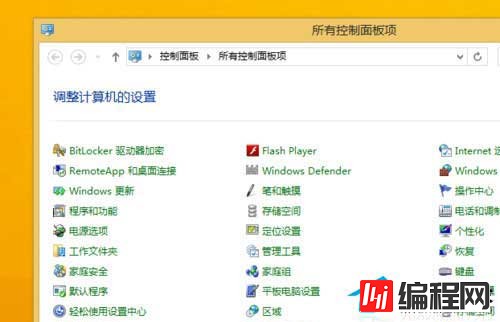
控制面板中的“添加或删除程序”是卸载软件常用的方法。不过有些软件卸载之后,在“添加或删除程序”中还会残留下它的程序名(例如VoptXP V7.12),即使你单击“更改/删除”按钮也无法清除。
解决方法
依次选择“开始→运行”,在弹出的“运行”对话框中输入“Regedit”命令打开注册表编辑器,首先单击注册表“文件”菜单下的“导出注册表文件”备份一下注册表,删除以后如果出问题,可以恢复原来的注册表。
接下来,定位到以下位置HKEY_LO-CAL_MacHINESOFTWAREMicrosoftwindowsCurrentVersionUninstall,找到残留的程序名(例如VoptXP V7.12),并将其删除。
为了完全卸载干净,你还应该在注册表中依次选择“编辑→查找”菜单命令,打开“查找”对话框,在“查找目标”中输入要卸载的程序名,找到与该程序相关的项目并删除,然后不断使用“查找下一个”命令,找到并删除所有该程序的项目即可。
除了使用系统自带的“添加或删除程序”这一功能来卸载软件以外,像金山毒霸等各种第三方安全软件也有程序卸载功能,还能在卸载后清除注册表残留项目。大家可以试试。
--结束END--
本文标题: Win8.1卸载程序后控制面板的残留项目如何清除
本文链接: https://www.lsjlt.com/news/17124.html(转载时请注明来源链接)
有问题或投稿请发送至: 邮箱/279061341@qq.com QQ/279061341
下载Word文档到电脑,方便收藏和打印~
2024-03-01
2024-03-01
2024-03-01
2024-03-01
2024-03-01
2024-02-29
2024-02-29
2024-02-29
2024-02-29
2024-02-29
回答
回答
回答
回答
回答
回答
回答
回答
回答
回答
0